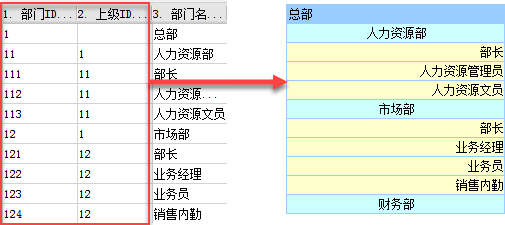历史版本11 :树结构报表简介 返回文档
编辑时间:
内容长度:图片数:目录数:
修改原因:
1. 描述编辑
事物之间存在分支层次关系时,一般可用折叠或缩进形式的组织树展现。
在数据表结构中,这种分支层次关系一般通过类似id与parentid两个字段表示,下图为表结构关系及其实现的组织树效果:
可以看到,组织的每个对象都由第一列唯一表示,每个对象之间的关系(上层对象)都是由第二列表示(值为第一列中中存在的值)。如何分别获取每层对象的数据及其上下层关系生成右侧的组织树呢?
2. 实现步骤编辑
以自带的FRDemo数据连接中的“公司部门”表数据为例。
2.1 新建报表并添加数据集
新建普通报表并添加数据集,查询出公司部门表,该表即为上图中典型的id与parentid结构。数据集ds1:SELECT * FROM 公司部门
2.2 设计报表模板
通过分析数据集中的数据可以看出,该组织结构包含3层,因此我们需要将这三层分别取出来。由于ID列可以唯一表示一个部门,并且部门之间的层次关系也是通过ID列的值表示的,所以:
1)模板有三个单元格组织,每个单元格扩展代表一个层次;
2)单元格中取数据集中的ID列。
最终模板效果如下:
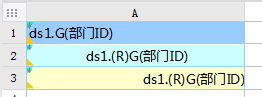
2.3 过滤第一层数据
单元格A1代表第一层部门,比如“总部”。但默认扩展出所有部门ID,需要通过过滤条件筛选出第一层部门。
由数据可以看出,第一层上级ID为空,因此双击A1单元格,选择,添加条件“上级ID” 等于 'NULL',如下图设置:
注:根据数据的不同过滤条件相应改变。
2.4 过滤第二层数据
单元格A2代表第二层部门,比如“人力资源部”、“市场部”等。
1)设置父格:设置A2的父格为A1,使得该级部门ID能够跟随上级部门ID自动扩展;
2)过滤:双击A2单元格,点击
3)取消父格过滤:由于设置了父格,A1、A2中数据列又来自于同一数据集,此时子格默认会将父格作为过滤条件,即会筛选出部门ID=父ID的数据,导致没有符合条件的数据。因此需要在A2单元格过滤时,取消勾选“父格条件”。
设置如下图:
2.5 过滤第三层数据
第三层的原理与第二层相同,进行同样的设置即可。若数据中组织层数不止三层,可以按照相同的方法添加。
注:子层单元格过滤时必须取消勾选“父格条件”选项。
2.6 其他设置
模板中使用的是部门ID,若要显示为相应的部门名称,可以通过数据字典进行转换。
若某一层中有些有子层,有些没有子层,此时由于扩展会出现一些空白行,可以将空白行设置条件属性进行隐藏。
3. 效果预览编辑
3.1 PC端预览效果
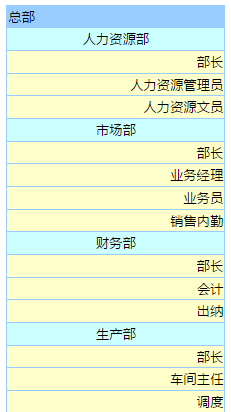
3.2 移动端预览效果
1)APP效果:
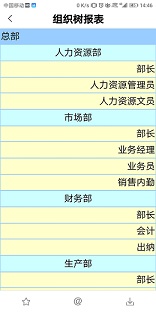
2)H5效果
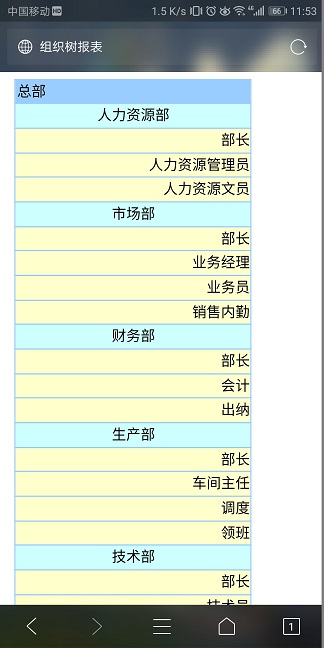
4. 已完成模板编辑
模板效果在线查看请点击组织树报表.cpt
已完成的模板,可参见%FR_HOME%\webroot\WEB-INF\reportlets\doc\Advanced\GroupReport\组织树报表.cpt。